Saya tahu anda jengkel melihat gambar header yang bercokol pada blog anda saat ini. Atau mungkin dengan alasan tertentu. Tapi hingga saat ini anda belum tahu cara menghapusnya. Karena itulah akhirnya anda kesasar ke halaman ini. Baik, sekarang mari kita habisi gambar tersebut sampai mampus.
Ada 2 cara yang bisa anda lakukan untuk menghapus gambar header pada sebuah blog. Cara pertama melalui fitur Tata Letak dan cara kedua melalui form Edit HTML template. Berikut langkah detail dari keduanya:
Cara Pertama: Melalui Tata Letak
Pertama silahkan login dulu ke halaman dasbor blogger anda. Setelah itu lihat pada panel menu sebelah kiri. Contohnya seperti ini:

Nah kliklah pada menu Tata Letak seperti gambar diatas, sehingga disebelah kanan akan terbuka denah elemen template blog anda seperti ini:

Lalu carilah elemen atau gadget yang ada tulisan (Header), dan klik pada menu Edit Tunggu sampai terbuka jendela seperti di bawah ini

Nah jika gambar headernya muncul pada jendela ini, maka anda tinggal klik link Hapus Gambar seperti contoh diatas. Kemudian jangan lupa klik tombol Simpan. Tunggu sampai jendela ini menghilang. Jika sudah, maka gambar header tersebut, akan hilang dari blog anda.
Tapi jika yang anda temukan seperti gambar di bawah ini, dimana tidak ada gambar header yang muncul, maka itu artinya anda harus menggunakan cara kedua.

Cara Kedua: Melalui Form Edit HTML Template
Disini pun juga ada banyak cara yang bisa anda lakukan. Tapi agar anda tidak pusing, gunakan cara yang paling cepat dan pasti. Caranya adalah, klik kanan pada gambar header blog atau gambar yang akan anda hilangkan tersebut, sehingga muncul jendela properties seperti gambar di bawah ini:

Lalu pilih Copy Image Location (jika anda menggunakan Mozilla), atau Copy image adress (jika anda menggunakan Chrome).
Selanjutnya silahkan akses dasbor Blogger anda. Silahkan login dulu pada dasbor Blogger anda. Setelah itu lihat panel menu yang di sebelah kiri, yang tampilannya adalah seperti ini:

Kemudian kliklah pada menu Template seperti gambar di atas, sehingga terbuka tampilan seperti gambar di bawah ini:
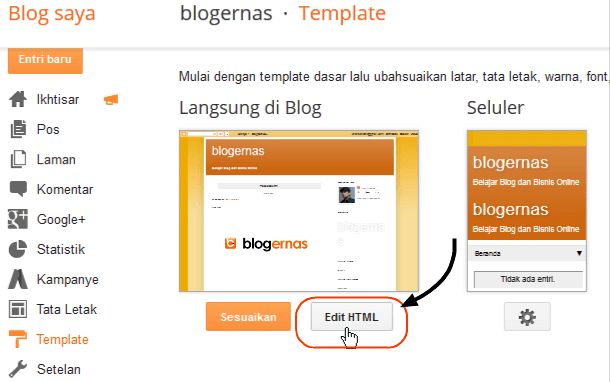
Sekarang kliklah pada tombol Edit HTML, sehingga terbuka form edit HTML template anda seperti ini:
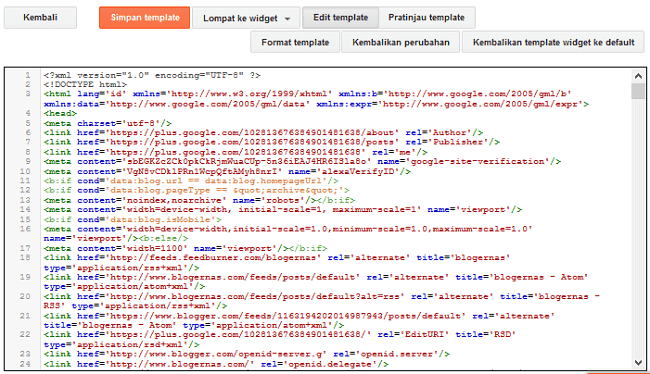
Nah disinilah semua kode yang mengatur sistem dan tampilan blog anda tersimpan.

Selajutnya yang akan anda lakukan adalah menampilkan fitur search pada kotak HTML ini. Caranya sembarang kliklah pada bagian yang kosong diantara kode-kode diatas, seperti yang ditunjuk oleh tanda panah pada gambar diatas. Setelah itu tekanlah (CTRL + F) pada keyboard.
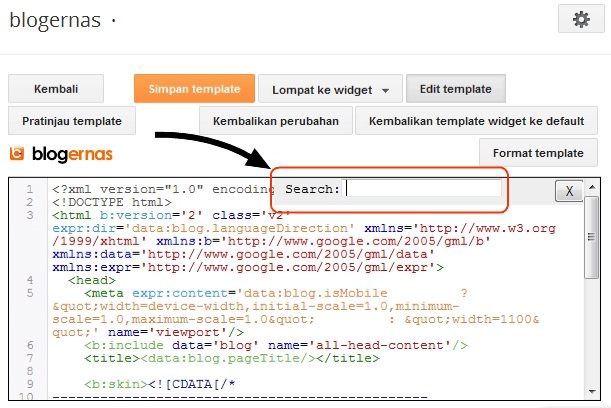
Nah tampak kemudian muncul kotak search pada pojok kanan atas dari kotak HTML ini.

Selanjutnya anda tinggal pastekan pada kotak tersebut alamat atau URL image dari gambar header yang tadinya sudah anda copy. Kemudian tekan tombol Enter pada keyboard. Maka hasilnya akan tampak seperti ini:
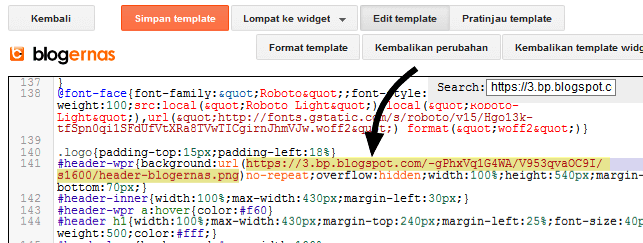
Sistem browser akan langsung mencari kode tersebut dengan secepat kilat jika memang ada. Pada contoh ini tampak alamat atau URL gambar tersebut langsung terdeteksi (lihat barisan kode yang terseleksi dengan warna kuning). Itulah link yang menampilkan gambar header anda saat ini. Maka untuk menghilangkannya, anda tinggal hapus semua kode yang terseleksi tersebut. Sesuai gambar diatas, maka lengkapnya seperti ini:
https://3.bp.blogspot.com/-gPhxVq1G4WA/V953qvaOC9I/ s1600/header-blogernas.png
Setelah semua kode tersebut anda hapus, maka jangan lupa klik tombol Simpan Template seperti gambar di bawah ini.

Sekarang lihatlah tampilan blog anda kembali, apakah gambar headernya sudah hilang atau belum. Jika belum alias masih muncul, bisa jadi kode tadi ada beberapa buah pada template blog anda. Karena itu lakukan lagi cara seperti diatas dan hapus lagi setiap menemukannya. Lalu lihat lagi pengaruhnya sampai gambar tersebut benar-benar mampus dari blog anda.





alhamdulillah, afwan, wah sangat membantu, syukron
BalasSyukurlah kalau begitu saya ikut senang
BalasDan terima kasih sudah mampir dan komen Tim Manegement
Saya pakai cara pertama lebih simpel.
BalasKalau template bawaan blogspot bisa gak pakai cara ini gan?
Balasmakasih banyak blogernas atas ilmunya. Salam
Balas